Převést ODS na XLS
Jeden ze známých formátů pro práci s tabulkami, které splňují moderní požadavky, je XLS. Úloha převodu dalších formátů tabulky, včetně otevřených ODS, do XLS se proto stává relevantním.
Obsah
Metody konverze
Navzdory velkému počtu kancelářských balíků, jen málo z nich podporuje konverzi ODS na XLS. Pro tento účel jsou v zásadě využívány služby online. V tomto článku však budeme hovořit o speciálních programech.
Metoda 1: OpenOffice Calc
Můžete říci, že Calc je jednou z těch aplikací, pro které je formát ODS nativní. Tento program je v balíčku OpenOffice .
- Nejprve spusťte program. Poté otevřete soubor ODS
- V nabídce "Soubor" vyberte řádek "Uložit jako" .
- Zobrazí se okno pro výběr složky pro uložení. Přesuňte se do adresáře, který chcete uložit, a poté upravte název souboru (je-li to nutné) a zadejte jej jako výstupní formát souboru XLS. Poté klikněte na tlačítko Uložit .
Přečtěte si více: Jak otevřít formát ODS .
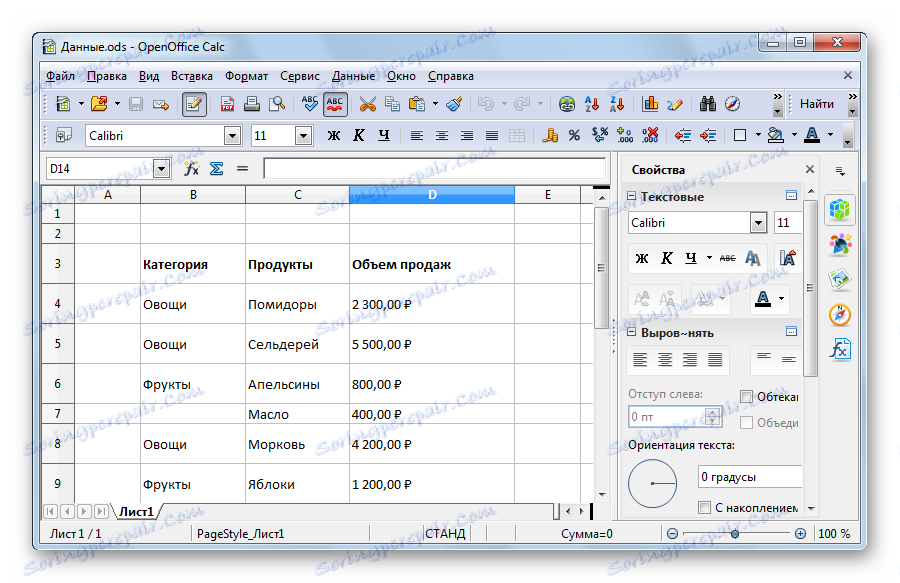

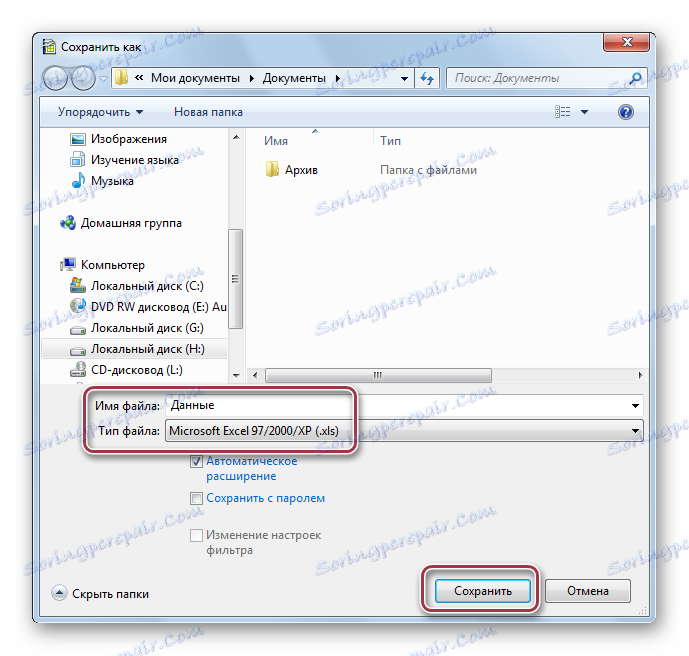
V dalším oznamovacím rámečku klikněte na možnost Použít aktuální formát .
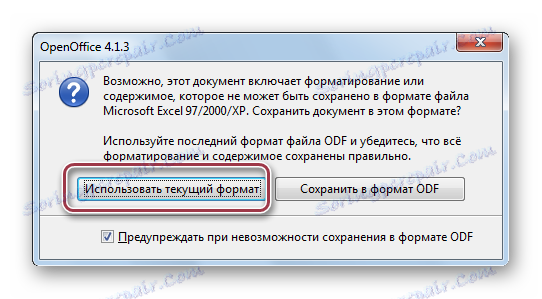
Metoda 2: LibreOffice Calc
Další otevřený tabulkový procesor, který je schopen převést ODS na XLS, je Calc, který je součástí balíčku LibreOffice .
- Spusťte aplikaci. Potom musíte otevřít soubor ODS.
- Chcete-li převést, klikněte postupně na tlačítka Soubor a Uložit jako .
- V okně, které se otevře, musíte nejprve přejít do složky, do které chcete výsledek uložit. Poté zadejte název objektu a vyberte typ XLS. Klikněte na "Uložit" .
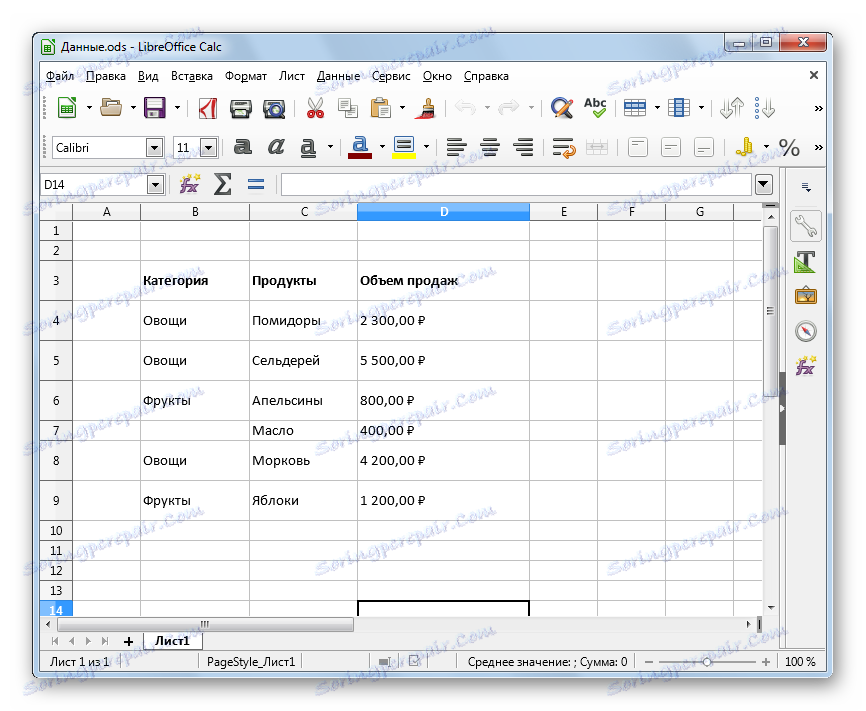

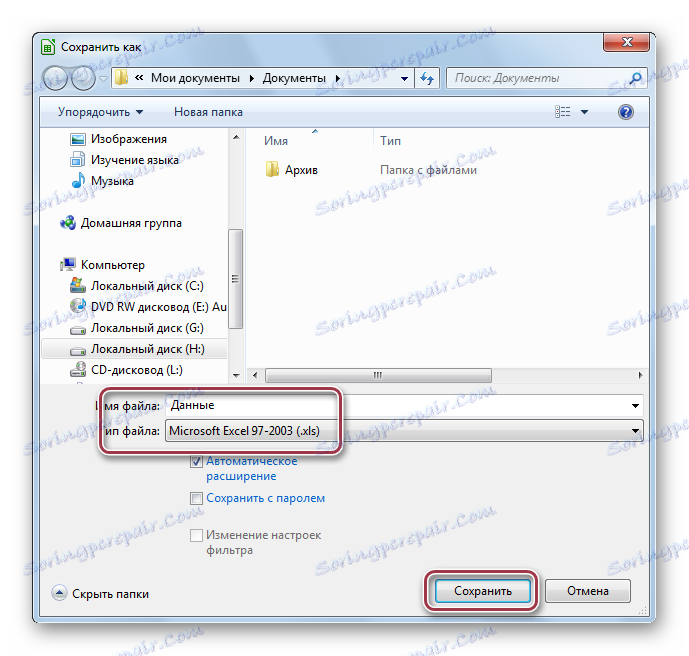
Klikněte na možnost "Použít formát Microsoft Excel 97-2003" .

Metoda 3: Excel
Excel - nejfunkčnější program pro úpravy tabulek. Může provádět konverzi ODS na XLS a naopak.
- Po spuštění otevřete původní tabulku.
- Zatímco v aplikaci Excel klepněte nejprve na "Soubor" a potom na "Uložit jako" . Na otevřené kartě střídavě vyberte "Tento počítač" a "Aktuální složka" . Chcete-li uložit do jiné složky, klikněte na "Procházet" a vyberte požadovaný adresář.
- Otevře se okno Průzkumníka. V něm je třeba vybrat složku, kterou chcete uložit, zadejte název souboru a vyberte formát XLS. Poté klikněte na "Uložit" .
Přečtěte si více: Jak otevřít formát ODS v aplikaci Excel
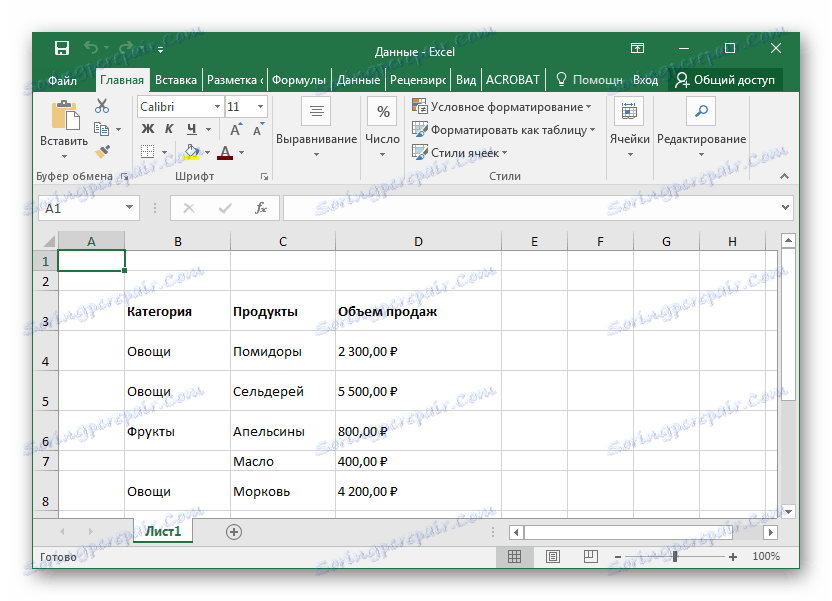
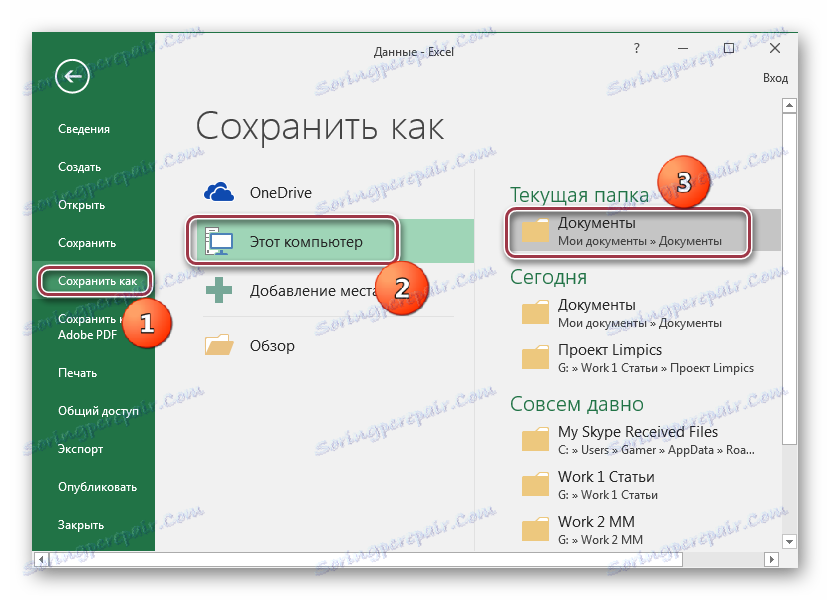
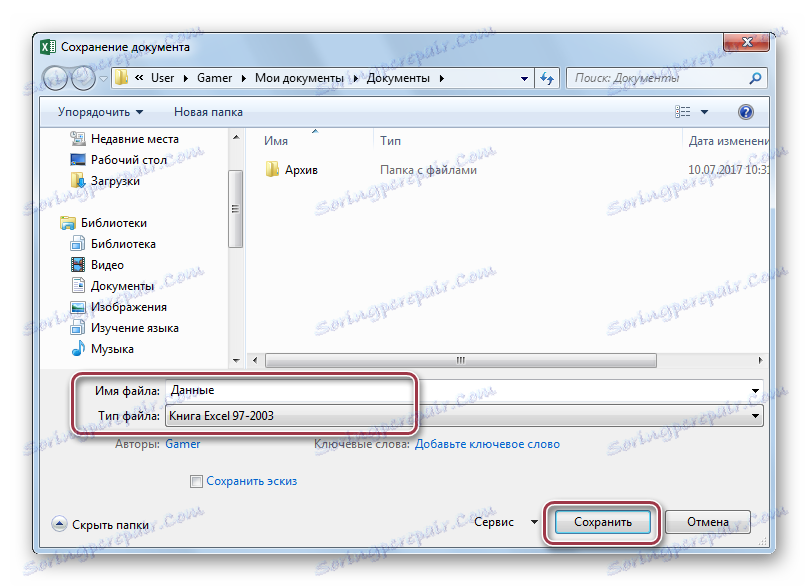
Tím se dokončí proces konverze.
Pomocí Průzkumníka Windows můžete vidět výsledky konverze.
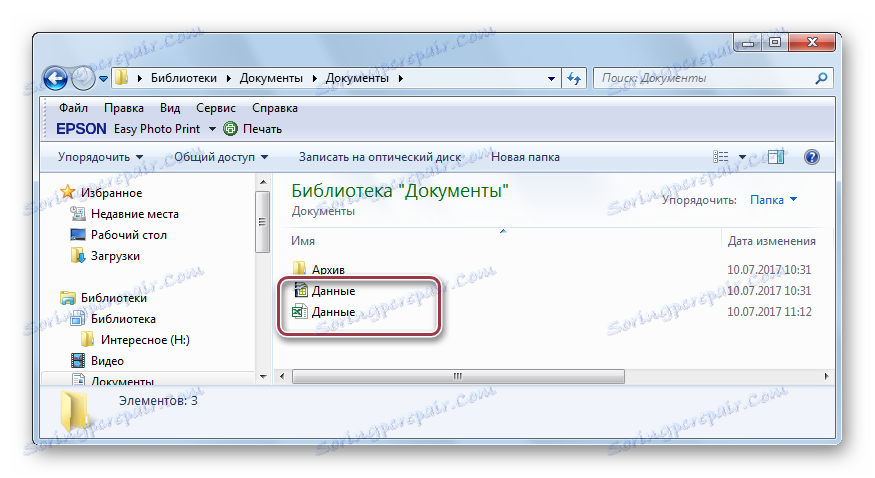
Nevýhodou této metody je, že aplikace je poskytována jako součást balíčku MS Office pro placené předplatné. Vzhledem k tomu, že program má několik programů, je jeho cena poměrně vysoká.
Jak ukázala recenze, existují pouze dva volné programy, které dokáží převést ODS na XLS. Současně je tak malý počet konvertorů spojen s určitými licenčními omezeními ve formátu XLS.